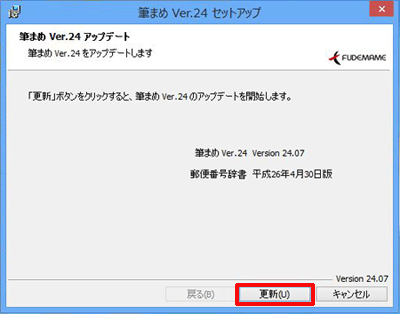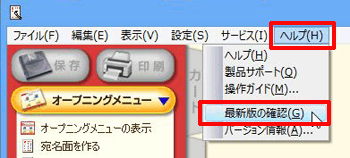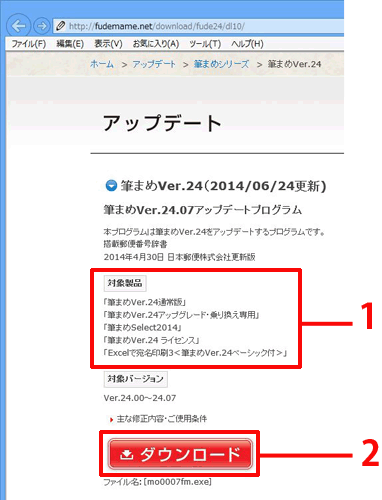アップデートプログラムをインストールする方法
文書番号 7101 | 更新日 2014年 9月 5日
次の2通りの方法で、最新のアップデートプログラムをインストールすることができます。
※アップデートプログラムをインストールするにはインターネット環境が必要です。
1自動アップデート機能を使ってインストールする
最新のアップデートプログラム公開後、「筆まめVer.25」を起動すると、「最新プログラム確認」画面が表示されます。 「はい」ボタンをクリックします。
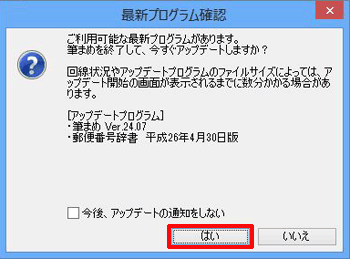
※本画面遷移は、「筆まめVer.24」の画像となります。「筆まめVer.25」とは実際の画面表記が異なる場合があります。
アップデートが完了すると、セットアップ完了画面が表示されます。「完了」ボタンをクリックし、セットアップ画面を終了します。
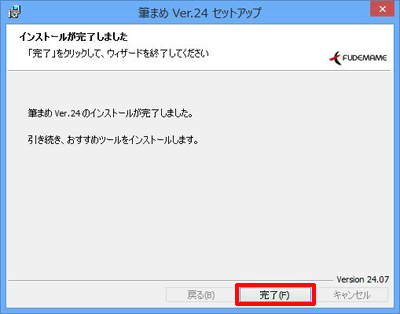
参考
自動アップデート通知が起動しない場合、下記の操作で自動アップデート通知をオンにすることができます。
「筆まめVer.25」を起動し、「オープニングメニュー」が表示されたら「キャンセル」をクリックします。画面上部のメニューバーより「設定」-「環境設定」をクリックします。

「環境設定」画面が表示されます。「設定項目」の「アップデート確認」をクリックし(1)、
「筆まめ起動時に最新プログラムの確認を行う」にチェックをつけ(2)、「OK」ボタンをクリックします(3)。

2筆まめネットから郵便番号辞書をダウンロードする
ダウンロードが完了したら、開いたインターネットページおよび「筆まめVer.25」を終了します。
続いて上記操作手順7.でアップデートプログラムをダウンロードしたフォルダを開き、アップデートプログラムをダブルクリックします。
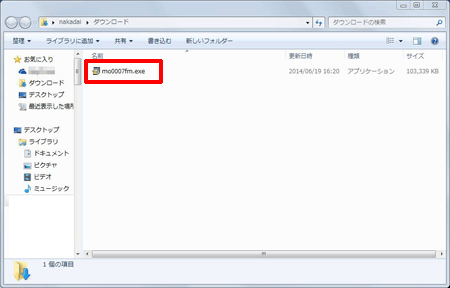
アップデートが完了すると、セットアップ完了画面が表示されます。「完了」ボタンをクリックし、セットアップ画面を終了します。
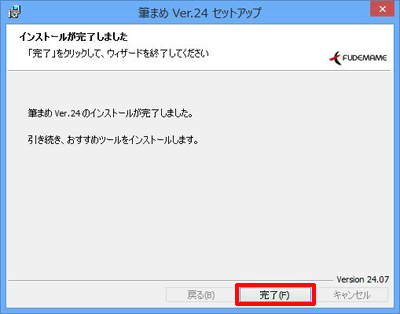
以上の操作で、アップデートプログラムをインストールすることができます。